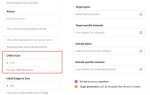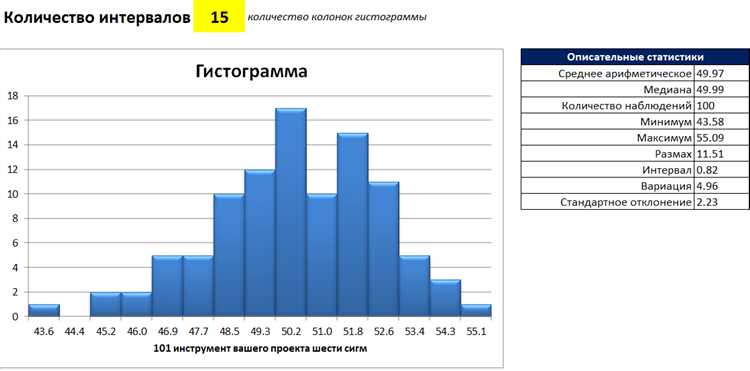
Гистограмма – один из ключевых инструментов визуального анализа данных в Maple. Она позволяет быстро выявить распределение значений, скопления и выбросы. Для построения гистограммы в Maple используется встроенная библиотека Statistics, обеспечивающая доступ к функции Histogram, поддерживающей как одномерные массивы, так и сложные наборы данных.
Перед началом работы необходимо подключить библиотеку с помощью команды: with(Statistics):. После этого создаётся массив данных, например: data := [5, 7, 8, 10, 10, 11, 13, 15];. Функция Histogram(data) автоматически отобразит гистограмму с числом интервалов по умолчанию, однако для точного контроля рекомендуется явно указать количество бинов через параметр bins: Histogram(data, bins=5).
Maple предоставляет расширенные возможности настройки графика. Например, параметр color позволяет изменить цвет столбцов: Histogram(data, bins=5, color="Blue"). Для более детального управления можно использовать options, такие как title, labels, gridlines=true. Это особенно полезно при подготовке отчётов или публикаций, где требуется строгое соответствие оформлению.
Если исходные данные хранятся в таблице Excel или CSV-файле, их можно импортировать через ImportData либо воспользоваться меню File → Import Data в графическом интерфейсе. После загрузки данных важно убедиться, что они приведены к числовому формату – Maple игнорирует текстовые значения при построении гистограмм.
Импорт числовых данных в Maple из Excel-файла
Откройте Maple и создайте новый рабочий документ. Убедитесь, что у вас установлен пакет ExcelTools, необходимый для работы с файлами .xlsx. Если пакет не загружен, выполните команду:
with(ExcelTools):
Используйте функцию Import для загрузки данных. Укажите полный путь к Excel-файлу в виде строки. Пример:
данные := Import("C:\\Users\\ИмяПользователя\\Documents\\данные.xlsx", "Sheet1", "A1:A100");
Если диапазон ячеек включает более одного столбца, например A1:C100, результатом будет список списков, где каждая вложенная структура – строка исходной таблицы.
Для преобразования импортированных данных в формат одномерного списка (если выбран один столбец), используйте:
список := [seq(данные[i], i = 1 .. nops(данные))];
Убедитесь, что Excel-файл закрыт во время импорта, иначе Maple не сможет получить к нему доступ. Значения в ячейках должны быть числовыми, без формул или текстовых заголовков в указанном диапазоне.
Создание списка данных вручную в Maple
Для построения гистограммы необходимо сначала ввести набор данных. В Maple список значений создаётся с помощью оператора [ ], где элементы разделяются запятыми. Введите следующую команду в рабочем окне Maple:
data := [12, 18, 25, 17, 14, 20, 22, 19, 16, 21];
Идентификатор data используется для хранения списка, что позволяет обращаться к нему при построении графиков и выполнении статистических операций. Убедитесь, что все значения – числа одного типа (например, только целые или только с плавающей запятой), чтобы избежать ошибок при визуализации.
Для создания списка с повторяющимися значениями или шаблонной структурой используйте функцию seq. Пример:
data := [seq(10 + i, i = 1..10)];
Если необходимо задать несортированный или произвольный набор данных, просто укажите значения вручную. Пример произвольного списка:
data := [7, 15, 12, 9, 13, 15, 11, 10, 14, 13];
Для проверки введённого списка используйте команду type(data, list). Она вернёт true, если переменная действительно является списком.
Применение команды Histogram для построения графика
Для построения гистограммы в Maple используется команда Histogram из пакета Statistics. Перед использованием необходимо загрузить пакет с помощью команды:
with(Statistics):
Команда Histogram принимает в качестве основного аргумента список числовых данных. Например:
Histogram([4, 5, 6, 6, 7, 8, 8, 9, 10]);
Для настройки внешнего вида гистограммы можно использовать параметры: bins – количество интервалов; color – цвет столбцов; widths – ширина интервалов. Пример с указанием параметров:
Histogram([4, 5, 6, 6, 7, 8, 8, 9, 10], bins=4, color=blue);
Если требуется построить гистограмму с равными интервалами, но различной шириной столбцов, используется параметр widths. Например:
Histogram([1, 2, 2, 3, 4, 5, 6], widths=1);
Для отображения частот вместо плотностей задается параметр density=false:
Histogram([1, 1, 2, 2, 3], density=false);
Гистограмму можно использовать совместно с другими визуализациями, например, наложением функции плотности через OverlayPlot.
Настройка количества интервалов в гистограмме
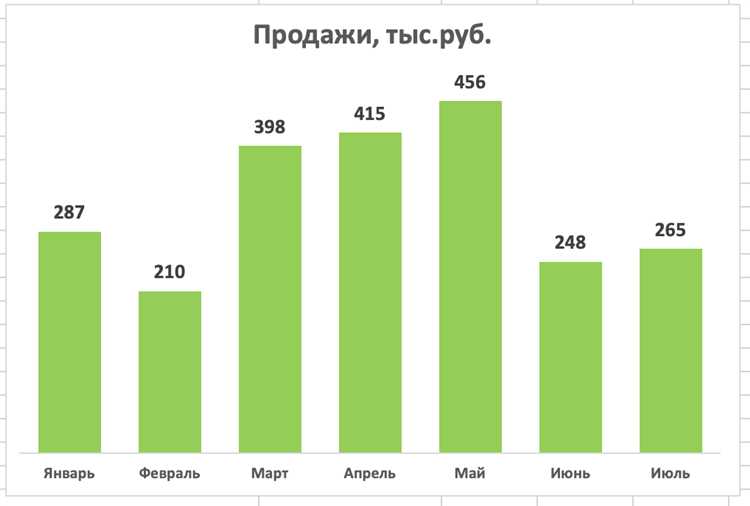
В Maple для задания количества интервалов (или «корзин») при построении гистограммы используется параметр bins внутри команды Histogram из пакета Statistics. Этот параметр напрямую влияет на визуальное представление распределения данных.
Чтобы установить нужное число интервалов, сначала загрузите пакет командой:
with(Statistics):
Затем постройте гистограмму с заданным числом интервалов следующим образом:
Histogram(Data, bins = 12);
Где Data – это список или массив числовых значений, а 12 – желаемое количество интервалов. Значение можно варьировать в зависимости от объёма и плотности данных. Для малых выборок (до 50 элементов) обычно достаточно 5–10 интервалов. Для больших массивов (более 200 значений) рекомендовано использовать 15–30, чтобы избежать потери детализации.
При необходимости указать границы интервалов вручную, используйте параметр range, например:
Histogram(Data, bins = 10, range = 0..100);
Это особенно полезно при анализе данных с ограниченным диапазоном, чтобы исключить автоматическое расширение шкалы. Изменение количества интервалов позволяет выявлять скрытые закономерности или, наоборот, сглаживать шум, что делает настройку bins ключевым этапом анализа распределения.
Изменение цветовой схемы столбцов гистограммы
Для изменения цвета столбцов в гистограмме Maple необходимо воспользоваться параметром color в команде построения. Встроенная функция Histogram из пакета Statistics позволяет задать как единый цвет для всех столбцов, так и индивидуальную окраску каждого столбца.
Чтобы задать один цвет, используйте следующий синтаксис:
with(Statistics): Histogram([данные], color=»Blue»);
Для задания набора цветов применяется список. Каждый цвет соответствует одному столбцу:
Histogram([3, 5, 7, 9], color=[«Red», «Green», «Blue», «Orange»])
Если количество цветов меньше количества столбцов, цвета будут применяться циклически. Чтобы избежать этого, указывайте цвет для каждого элемента данных.
В качестве значений допускаются как строки с названиями стандартных цветов («Yellow», «Cyan»), так и RGB-форматы, задаваемые списками из трех чисел в диапазоне от 0 до 1. Например:
Histogram([4, 6, 8], color=[[0.8, 0.2, 0.2], [0.2, 0.8, 0.2], [0.2, 0.2, 0.8]])
При использовании непрерывного распределения и параметра binwidth цвет применяется ко всем интервалам. Чтобы раскрасить интервалы по значениям, необходимо предварительно разбить данные вручную и использовать функцию BarChart с параметром color.
Изменение цветовой схемы позволяет выделять значения, кодировать категории и повышать визуальное восприятие графика. Используйте контрастные, но согласованные цвета для повышения читаемости.
Добавление подписей осей и заголовка к графику
Для повышения информативности гистограммы в Maple необходимо добавить четкие подписи осей и заголовок. Это делается с помощью опций в команде построения графика. Например, при использовании команды histogram(data) для создания гистограммы можно расширить её следующими параметрами:
histogram(data, labels = ["X – значения", "Y – частота"], title = "Распределение значений")
Если график строится через пакет plots и функцию histogram из него, то параметры подписей и заголовка передаются через опцию axeslabels и title:
with(plots): histogram(data, bins=10, axeslabels=["Значения","Частота"], title="Гистограмма данных")
Подписи должны быть информативными, содержать единицы измерения, если они важны, например: axeslabels=["Время (с)", "Количество событий"]. Заголовок желательно оформлять с заглавной буквы и без излишних деталей.
Для настройки шрифта, размера и цвета подписей используется опция font в сочетании с другими параметрами графика, например:
histogram(data, axeslabels=["X","Y"], title="График", font=[TIMES, 14], color=blue)
Таким образом, добавление подписей и заголовка улучшает восприятие гистограммы и позволяет сразу понять, что именно отображено на графике без дополнительного объяснения.
Сохранение гистограммы в графический файл
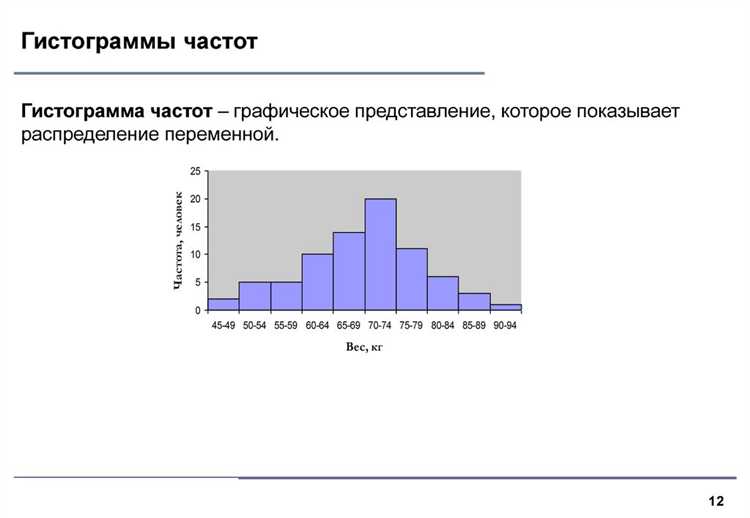
В Maple для сохранения построенной гистограммы в файл используется команда exportplot. Этот инструмент позволяет сохранить изображение в различных форматах с точным управлением параметрами.
- После построения гистограммы в окне графика вызовите команду
exportplotследующим образом:exportplot(график, "путь/имя_файла.png")Здесь
график– переменная с гистограммой, а расширение файла указывает формат (png, jpg, pdf, bmp и т.д.). - Для точной настройки размера и качества можно использовать дополнительные опции:
widthиheight– задают разрешение в пикселях;resolution– устанавливает DPI (важно для печати);transparency– включение прозрачного фона (для png).
- Пример с параметрами:
exportplot(гистограмма, "C:/temp/histogram.png", width=800, height=600, resolution=150, transparency=true) - Если гистограмма отображается в текущем окне графика без сохранения в переменную, используйте команду:
plots:-export("путь/имя_файла.png", currentplot) - Убедитесь, что указанный путь существует и доступен для записи, иначе команда вызовет ошибку.
Сохранение в векторные форматы (PDF, EPS) рекомендуется для высококачественной печати, а растровые (PNG, JPG) – для веб и презентаций. Для интеграции с другими приложениями формат выбирайте исходя из совместимости.
Решение распространённых ошибок при построении гистограммы
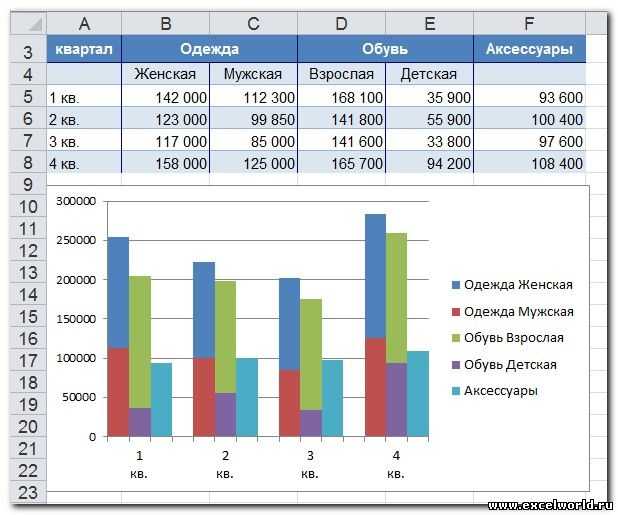
При построении гистограммы в Maple часто возникают ошибки, связанные с неправильной подготовкой данных и настройками функций. Рассмотрим основные проблемы и методы их устранения.
- Ошибка: некорректный формат данных
Maple требует числовые данные в виде списка или массива. Если данные введены в виде строки или смешанного типа, гистограмма не строится.
Решение: преобразуйте данные в числовой список, например,
data := [1, 2, 3, 4, 5]. Для преобразования строки используйте функцииparseилиconvert. - Ошибка: несоответствие диапазона данных и интервалов
Если задано слишком мало или слишком много интервалов (bins), гистограмма будет выглядеть искажённо или не построится.
Решение: подберите число интервалов, исходя из объёма выборки: для 50–100 значений оптимально 7–12 интервалов. В Maple задайте количество интервалов через параметр
numintervalsв функцииHistogram. - Ошибка: неправильный импорт данных из файла
Данные, импортированные из CSV или TXT, могут содержать лишние символы, пробелы или быть строками.
Решение: при импорте используйте
ImportMatrixилиImportDataс указанием параметров для удаления пробелов и преобразования типов. Дополнительно применяйте функциюmap(convert, data, numeric)для гарантированного числового формата. - Ошибка: отсутствие нормализации высоты столбцов
Иногда требуется сравнить гистограммы с разным количеством данных, поэтому высота столбцов должна быть нормирована.
Решение: в Maple используйте параметр
normalize=trueв функцииHistogram, чтобы высоты столбцов отражали частоты относительного распределения. - Ошибка: перекрытие подписей и осей
При большом количестве интервалов подписи оси X становятся нечитаемыми.
Решение: уменьшите количество интервалов или задайте отображение меток через параметр
axes=boxedи настройкуtickmarks, регулируя интервалы подписей вручную.
Контроль над типом данных, корректным выбором интервалов и параметров построения позволяет избежать большинства ошибок и получить информативную гистограмму в Maple.
Вопрос-ответ:
Как создать гистограмму в Maple с помощью встроенных функций?
Для построения гистограммы в Maple сначала нужно подготовить набор данных в виде списка или массива. Затем используется команда Histogram из пакета Statistics. После загрузки пакета командой with(Statistics) достаточно вызвать Histogram(данные), и программа автоматически построит гистограмму. При необходимости можно задать дополнительные параметры, такие как количество интервалов (bins) или стиль отображения.
Какие шаги нужны, чтобы вручную настроить интервалы гистограммы в Maple?
Чтобы задать интервалы вручную, сначала нужно определить границы каждого интервала и затем сгруппировать данные по этим границам. В Maple можно создать список с границами интервалов, а затем использовать функцию Histogram с параметром ‘bins’, передав туда нужные значения. Это позволит точнее контролировать разбиение данных, что полезно, если стандартное распределение интервалов не подходит для анализа.
Можно ли в Maple настроить визуальные параметры гистограммы, например цвет и прозрачность столбцов?
Да, Maple предоставляет инструменты для настройки внешнего вида графиков, включая гистограммы. В функции Histogram можно использовать опции оформления, такие как color для изменения цвета столбцов, style для изменения их стиля, а также transparency для прозрачности. Эти параметры позволяют сделать гистограмму более наглядной и удобной для восприятия в зависимости от целей анализа или презентации.
Как отобразить гистограмму и наложить на неё график плотности распределения в Maple?
Для этого сначала строится гистограмма с помощью Histogram, после чего создаётся функция плотности распределения на основе тех же данных, например, используя KernelDensity. Затем обе графики объединяются командой display из пакета plots. Важно, чтобы обе визуализации были согласованы по осям, что обеспечивает правильное наложение. Такой подход помогает увидеть, насколько данные соответствуют предполагаемой плотности распределения.